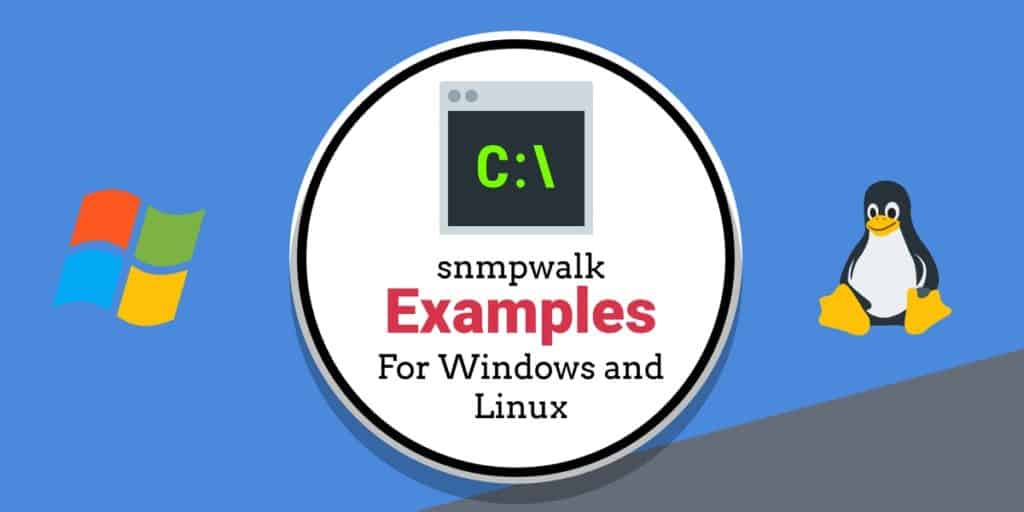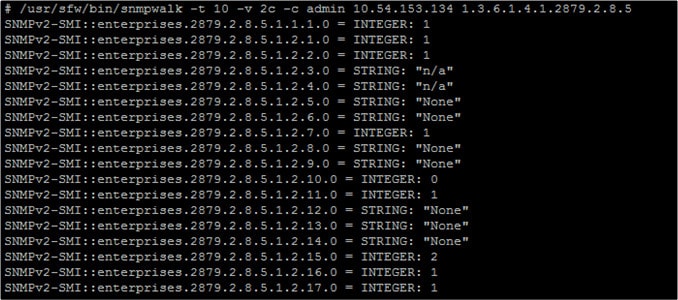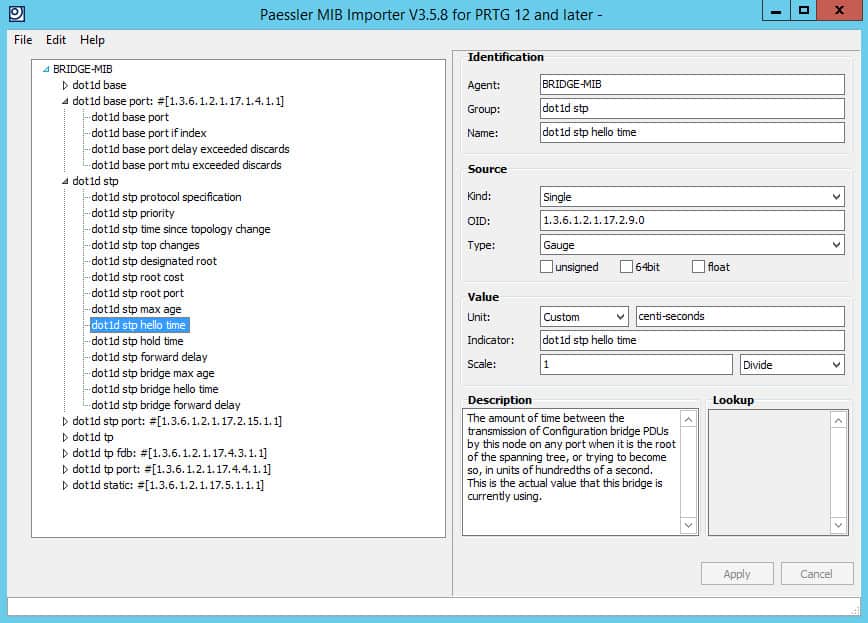Приклади snmpwalk для Windows та Linux
Наприкінці 1980-х рр, SNMP або Простий протокол управління мережею вперше з’явилося як рішення для управління вузлами в мережі. Відтоді дані SNMP використовуються для вимірювання продуктивності пристроїв у незліченних чисельних постачальників, щоб забезпечити стабільність роботи мережі. Сьогодні SNMP є одним з найпопулярніших мережевих протоколів у світі та snmpwalk став методом переходу до сканування декількох вузлів одночасно.
Як працює SNMP?
Однак перед тим, як ми подивимось на команду snmpwalk, спершу потрібно розглянути, як працює SNMP. На пристроях, що підтримують SNMP, Агент SNMP збирає інформацію з пристрою і зберігає його в межах Інформаційна база управління (MIB) де зберігаються ці дані, щоб до них можна було отримати доступ кожного разу, коли менеджер SNMP опитує агент SNMP.
Коли менеджер SNMP запитує агент SNMP, дані беруться з MIB і надсилаються до менеджера SNMP, де його можна переглядати за допомогою інструменту мережевого моніторингу. Існує багато різних команд, які можна використовувати для запиту агента SNMP. Найпоширеніші способи – це використання ЗАРАЗ або Команда GET-Next. Команда GET використовується для прийому Ідентифікатор об’єкта (OID) Від MIB. Команда GET-Next трохи вдосконалена і проходить через MIB-дерево від OID до інформації про витягнення OID. Ось де заходить snmpwalk.
Що таке snmpwalk?
snmpwalk – ім’я, яке надається програма SNMP, яка автоматично запускає кілька запитів GETNEXT. Запит SNMP GETNEXT використовується для запиту пристрою та отримання даних SNMP з пристрою. Команда snmpwalk використовується, тому що дозволяє користувачеві ланцюжок запитів GETNEXT разом, не вводячи унікальних команд для кожного OID або вузла в під дереві.
The snmpwalk видається кореневому вузлу під-дерева щоб інформація збиралася з кожного підключеного вузла. Це дає вам ефективний спосіб збору інформації з цілого ряду пристроїв, таких як маршрутизатори та комутатори. Інформація, яку ви збираєте, надходить у формі OID. OID – це об’єкт, який є частиною MIB в пристрої з підтримкою SNMP.
Встановлення snmpwalk у Windows
Для користувачів Windows процес встановлення snmpwalk у Windows неймовірно простий.
- Спочатку потрібно завантажити та витягнути з zip-файлу такий файл:
https://sourceforge.net/projects/net-snmp/files/net-snmp/ - Після того, як на комп’ютері з’явиться файл snmpwalk.exe, натисніть Старт > пошук cmd і натисніть Введіть. Це відобразить вікно рядка командного рядка.
- Перетягніть snmpwalk.exe файл у чорне вікно.
Якщо ви не хочете виконувати файл з командного рядка, ви можете завантажити інсталятор .exe за цим посиланням (зверніть увагу, що ви хочете вибрати останню версію, яку ви можете): http://sourceforge.net/projects/net-snmp/files/net-snmp/
Встановлення snmpwalk в Linux
На пристроях Linux snmpwalk доступний як пакет для встановлення. Процес цього залежить від вашого дистрибутива Linux. Однак ви можете встановити Linux, ввівши наступні команди:
- Redhat / Fedora / CentOs: yum встановити net-snmp-utils
- Ubuntu: apt-get install snmp
Параметри та параметри Snmpwalk у Windows та Linux
Snmpwalk має цілий спектр різних параметрів, які ви можете використовувати. До них належать:
- ім’я хоста – ім’я агента SNMP.
- громада -Тип спільноти для читання.
- object_id – Вкажіть ідентифікатор об’єкта, щоб повернути всі об’єкти SNMP під ним. Якщо NULL, то корінь об’єктів SNMP приймається як object_id.
- час вийшов – Кількість мікросекунд до першого тайм-ауту.
- повторні спроби – Скільки разів повторити з’єднання у випадку тайм-ауту.
- -Ос – Показує останній символьний елемент OID.
- -c -Встановлює рядок спільноти.
- -v – Вказує версію SNMP, яку ви хочете використовувати.
Як мінімізувати інформацію, яку ви бачите за допомогою snmpwalk
Одне з перших, що ви помітите при запуску snmpwalk – це занадто багато результатів для читання. Ви можете легко отримати тисячі різних результатів. Щоб обійти цей постачальник, допоможуть вам, надавши вам MIB-файл. Файл MIB використовується для визначення того, які OID доступні на пристрої. Багато постачальників надають вам файл MIB для кожного пристрою, який у вас є. Наявність файлу MIB дозволяє запускати запит, характерний саме для цього файлу, а не переглядати все.
Дивись також: Інструменти SMNP
Приклади вибору
Під час використання snmpwalk на пристрої вам буде надано діапазон значень агентом SNMP. Ви будете проходити через OID від початку свого OID і далі. Якщо ви введете команду snmpwalk на пристрої, відобразиться результат, подібний до наступного:
$ snmpwalk -v1 -c public 10.10.1.224
SNMPv2-MIB :: sysDescr.0 = STRING: Карта управління APC Web / SNMP
SNMPv2-MIB :: sysObjectID.0 = OID: SNMPv2-SMI :: підприємства.318.1.3.7
SNMPv2-MIB :: sysUpTime.0 = Timeticks: (47372422) 5 днів, 11: 35: 24.22
SNMPv2-MIB :: sysContact.0 = STRING: Comparitech
SNMPv2-MIB :: sysName.0 = STRING: APC-3425
SNMPv2-MIB :: sysLocation.0 = sTRING: 3425EDISON
SNMPv2-MIB :: sysServices.0 = INTEGER: 72
IF-MIB :: ifNumber.0 = INTEGER: 1
IF-MIB :: ifIndex.1 = INTEGER: 1
IF-MIB :: ifDescr.1 = STRING: veya
………
SNMPv2-MIB :: snmpOutGetResponses.0 = Лічильник32: 338
SNMPv2-MIB: snmpOutTraps.0 = Лічильник32: 0
SNMPv2-MIB :: snmpEnableAuthenTraps.0 = INTEGER: 0
$
Як бачите, це багато інформації, що генерується однією командою. Більшість рядків складається з інформації, витягнутої з MIB.
У наведеному нижче прикладі ви можете побачити приклад snmpwalk без MIB. Другий номер у першому рядку або .1.3.6.1.4.1.318 – це OID, з якого ми почали.
$ snmpwalk -v1 -c public 10.10.1.224 .1.3.6.1.4.1.318
SNMPv2-SMI :: підприємства.318.1.1.1.1.1.0 = STRING: “Silcon DP340E”
SNMPv2-SMI :: підприємства.318.1.1.1.1.1.0 = STRING: “UPS_IDEN”
SNMPv2-SMI :: підприємства.318.1.1.1.1.2.1.0 = STRING: “314.10.D
……
Однак якщо у вас є певний MIB, ви можете отримати більш детальну інформацію, яку вам повернуть з об’єктів, які ви хочете переглянути. У наведеному нижче прикладі команда -m позначає MIB, який буде запитуватися.
$ snmpwalk -v1 -c public -m “./APC-POWERNET.txt” 10.10.1.224 apc
PowerNet-MIB :: upsBasicIdentModel.0 = STRING: “Silcon DP340E”
PowerNet-MIB :: upsBasicIdentName.0 = STRING: “UPS_IDEN”
PowerNet-MIB :: upsAdvIdentFirmwareRevision.0 = STRING: “314.10.D”
…..
Нижче наведено приклад команди snmpwalk в Linux. Як ви бачите, ці функції майже однаково проходять через OID, щоб витягувати відповідну інформацію з підключених пристроїв:
#% snmpwalk-v 1 публічна система localhost # system.sysDescr.o = “Ім’я SunOS sun4c”
# system.sysObjectID.o = OID: enterprises.ucdavis.ucdSnmpAgent.sunos4
# system.sys.UpTime.o = Timeticks (595637548) 68 днів, 22:32:55
# system.sysContact.o = “[email protected]>”
# system.sysName.o = “Ridyadh_o8_WS”
# system.sysLocation.o = “Ridyadh, KSA”
# system.sysServices.o = 72
Економте час за допомогою snmpwalk
snmpwalk здається складною концепцією, але насправді це не так. Команда snmpwalk проста короткий спосіб використання декількох запитів GETNEXT без необхідності вводити багато різних команд. За допомогою однієї команди snmpwalk ви можете звільнити безліч різних GETNEXT і переглянути стан своєї інфраструктури.
Якщо ви використовуєте команду snmpwalk, важливо пам’ятати, щоб максимально скоротити кількість отриманої інформації. Визначення MIB дозволить вам бачити конкретну інформацію, а не дані, зібрані з цілої бази даних ідентифікаторів об’єкта!
Малюючи дані SNMP з пристроїв у всій мережі таким чином, ви можете переконатися, що ви не пропустите нічого важливого, що відбувається в вашій мережі. Після того, як є вся команда snmpwalk, яка допоможе вам максимально ефективно витягувати дані SNMP з пристроїв у вашій мережі.
Використання MIB з агентом SNMP
Агенти SNMP збирають інформацію про мережеві пристрої та зберігають її в базі даних управління (MIB) та стають доступними для потужних інструментів SNMP.
Моніторинг SNMP, МІБ та OID Paessler за допомогою PRTG (БЕЗКОШТОВНА ПРОБЛЕМА)
З Монітор мережі PRTG Paessler, ви можете розгорнути SNMP, MIBS та OID все з однієї інтуїтивно зрозумілої панелі. PRTG використовує SNMP для моніторингу вашої мережі та для обробки своїх MIB та OID. Після налаштування PRTG може почати збирати всі відповідні дані на кожному з пристроїв вашої мережі та програмному забезпеченні, яким вони працюють. Інформація зберігається у структурі дерева та гілок з кожним постачальником, що складається з гілки дерева, що допомагає виявити та усунути неполадки кожного з пристроїв у вашій мережі.
PRTG Network Monitor доступний у 30-денній безкоштовній пробній версії.
Моніторинг SNMP, MIB та OID Paessler за допомогою PRTG Завантажте 30-денну безкоштовну пробну версію
Дивись також: Найкращі інструменти моніторингу SNMP